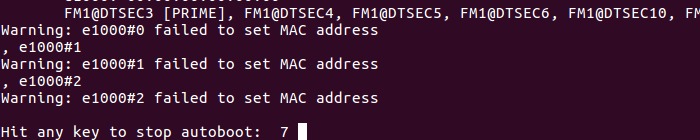“EMB-7521”的版本间的差异
来自ARM Wiki
Tangdapeng(讨论 | 贡献) (→烧录方法) |
Tangdapeng(讨论 | 贡献) (→烧录方法) |
||
| 第66行: | 第66行: | ||
:*步骤 3. 输入run sd_bootcmd进入ramdisk系统,如图 1-2 所示。 | :*步骤 3. 输入run sd_bootcmd进入ramdisk系统,如图 1-2 所示。 | ||
| − | ::[[文件:EMB-7521-系统烧录1-2.jpg| | + | ::[[文件:EMB-7521-系统烧录1-2.jpg|800px| 图1-2 进入ramdisk系统]] |
:*步骤 4. 在登录界面输入root登录, 如图 1-3 所示。 | :*步骤 4. 在登录界面输入root登录, 如图 1-3 所示。 | ||
| − | ::[[文件:EMB-7521-系统烧录1-3.jpg| | + | ::[[文件:EMB-7521-系统烧录1-3.jpg|800px| 图1-3 用root用户登录]] |
:*步骤 5. 切换到u盘挂载的目录,可用df命令查询后cd到此目录,如图 1-4 所示。 | :*步骤 5. 切换到u盘挂载的目录,可用df命令查询后cd到此目录,如图 1-4 所示。 | ||
| − | ::[[文件:EMB-7521-系统烧录1-4.jpg| | + | ::[[文件:EMB-7521-系统烧录1-4.jpg|800px| 图1-4 进入到u盘目录]] |
:*步骤 6. 解压镜像压缩包tar -zxvf EMB-7521-****.tgz,如图 1-5 所示。 | :*步骤 6. 解压镜像压缩包tar -zxvf EMB-7521-****.tgz,如图 1-5 所示。 | ||
| − | ::[[文件:EMB-7521-系统烧录1-5.jpg| | + | ::[[文件:EMB-7521-系统烧录1-5.jpg|800px| 图1-5 解压镜像文件]] |
:*步骤 7.切换到解压文件夹路径,cd 7521_ubuntu1804 | :*步骤 7.切换到解压文件夹路径,cd 7521_ubuntu1804 | ||
| − | ::[[文件:EMB-7521-系统烧录1-6.jpg| | + | ::[[文件:EMB-7521-系统烧录1-6.jpg|800px| 图1-6 进入烧录包文件夹]] |
:*步骤 8.执行安装脚本./install.sh emmc(将系统烧录到emmc当中) | :*步骤 8.执行安装脚本./install.sh emmc(将系统烧录到emmc当中) | ||
| − | ::[[文件:EMB-7521-系统烧录1-7.jpg| | + | ::[[文件:EMB-7521-系统烧录1-7.jpg|800px| 图1-7 烧录系统]] |
:*步骤 9.烧录完成,重启系统 | :*步骤 9.烧录完成,重启系统 | ||
| − | ::[[文件:EMB-7521-系统烧录1-8.jpg| | + | ::[[文件:EMB-7521-系统烧录1-8.jpg|800px| 图1-8 烧录完成]] |
===API参考与使用=== | ===API参考与使用=== | ||
2019年12月11日 (三) 17:34的版本
目录
[隐藏]介绍
- EMB-7521(简称7521)是基于NXP LS1046A/LS1026A ARM架构多网口主板,支持2GB/4GB SODIMM DDR4内存,板载8GB/16GB Flash,支持8个千兆LAN,1个10G LAN,支持1x SATA,1x COM,1x USB3.0,1x USB2.0(插针),扩展:1x MINI_PCIE,1x WIFI/BT,GPIO:4路DO,4路DI,4路GPIO,17路LED,板型紧凑、集成度高、All In One设计,产品尺寸:210mmx 145mm。
- EMB-7521具有稳定可靠的工业级性能,可应用于工业网关、物联网关、分支路由器、集成服务网关、工业控制、电力、轨道交通等。
资源特性
- CPU:Cortex-A72@1.8GHz(四核)
- GPU:无
- 内存:用户可选(最小4G)
- 存储:32GB
- 网口:10/100/1000M以太网 x 8,10GbE以太网 x 1
- WIFI:无
- Display:无
- Audio:无
- USB Host:USB 3.0(插座) x 1,USB2.0(插针) x 1
- COM:RS232 x 1, RS485 x 1
- GPIO:GPIO x 6
- DO/DI:DO x 6(其中两路带继电器), DI x 4
- TF Card:x1
- System Control:Reset switch, Power switch
- Temperature:Work -20 ~ 65, Storage -40 ~ 85
- Humidity:5% ~ 95%相对湿度,无冷凝
- PCB Size: 210 x 145mm
- Power Supply: DC 12V/2A
- OS: Ubuntu18.04
接口布局和尺寸
接口布局图
接口引脚定义
机械尺寸
快速入门
系统下载
系统烧录
适用场景
- 适用于单板已有 boot 可按地址烧写其他程序镜像到单板 flash 上的场景,。
烧录方法
- 步骤 1. 准备工作:PC与工控板之间连接好COM_DB、u盘,把系统镜像拷贝到u盘里。
API参考与使用
- Android系统API
- Linux系统API
- Linux API [ 参考页面]
- API文件下载地址(.so) 下载地址
Ubuntu18.04系统的使用
网络使用方法
- 查看设备
- 查看所有设备列表
1 ip link show | grep -i "fm1"
- 使用
Open vSwitch配置方法
{{EMB7521_OVS}
GPIO使用方法
- 例:使用GPIO导通/关闭继电器1:
1 root@localhost:~# echo 462 > /sys/class/gpio/export 2 root@localhost:~# echo out > /sys/class/gpio/gpio462/direction 3 导通继电器: 4 root@localhost:~# echo 0 > /sys/class/gpio/gpio462/value 5 关闭继电器: 6 root@localhost:~# echo 1 > /sys/class/gpio/gpio462/value
通用方法
查看CPU频率
1 root@sabresd_6dq:/ # cat /sys/devices/system/cpu/cpu0/cpufreq/cpuinfo_cur_freq 2 996000 3 root@sabresd_6dq:/ # cat /sys/devices/system/cpu/cpu0/cpufreq/cpuinfo_max_freq 4 996000
查看内存容量
1 root@sabresd_6dq:/ # busybox free -m 2 total used free shared buffers 3 Mem: 754 617 136 0 10 4 -/+ buffers: 607 147 5 Swap: 0 0 0
查看存储容量
1 root@norco:/ # busybox df -h 2 Filesystem Size Used Available Use% Mounted on 3 tmpfs 377.3M 136.0K 377.2M 0% /dev 4 none 377.3M 12.0K 377.3M 0% /sys/fs/cgroup 5 tmpfs 377.3M 0 377.3M 0% /mnt/secure 6 tmpfs 377.3M 0 377.3M 0% /mnt/asec 7 tmpfs 377.3M 0 377.3M 0% /mnt/obb 8 tmpfs 1.0M 0 1.0M 0% /mnt/shm 9 /dev/block/mmcblk0p5 472.4M 335.3M 137.1M 71% /system 10 /dev/block/mmcblk0p4 6.1G 240.3M 5.9G 4% /data 11 /dev/block/mmcblk0p6 247.9M 6.0M 229.1M 3% /cache 12 /dev/block/mmcblk0p9 7.7M 1.1M 6.3M 15% /device 13 /dev/fuse 6.1G 240.3M 5.9G 4% /mnt/shell/emulated
- 注意:通常情况下,由于存储器生产厂家和用户使用的容量单位不对等(厂家1M=1000kb,用户1M=1024kb),故而Size的总和(实际的容量)比额定的容量小,这属于正常情况。
网络Ping测试
1 root@norco:/ # ping -s 1000 -c 5 192.168.8.100 2 PING 192.168.8.100 (192.168.8.100) 1000(1028) bytes of data. 3 1008 bytes from 192.168.8.100: icmp_seq=1 ttl=64 time=0.914 ms 4 1008 bytes from 192.168.8.100: icmp_seq=2 ttl=64 time=0.790 ms 5 1008 bytes from 192.168.8.100: icmp_seq=3 ttl=64 time=0.797 ms 6 1008 bytes from 192.168.8.100: icmp_seq=4 ttl=64 time=0.810 ms 7 1008 bytes from 192.168.8.100: icmp_seq=5 ttl=64 time=0.706 ms 8 9 --- 192.168.8.100 ping statistics --- 10 5 packets transmitted, 5 received, 0% packet loss, time 4002ms 11 rtt min/avg/max/mdev = 0.706/0.803/0.914/0.070 ms